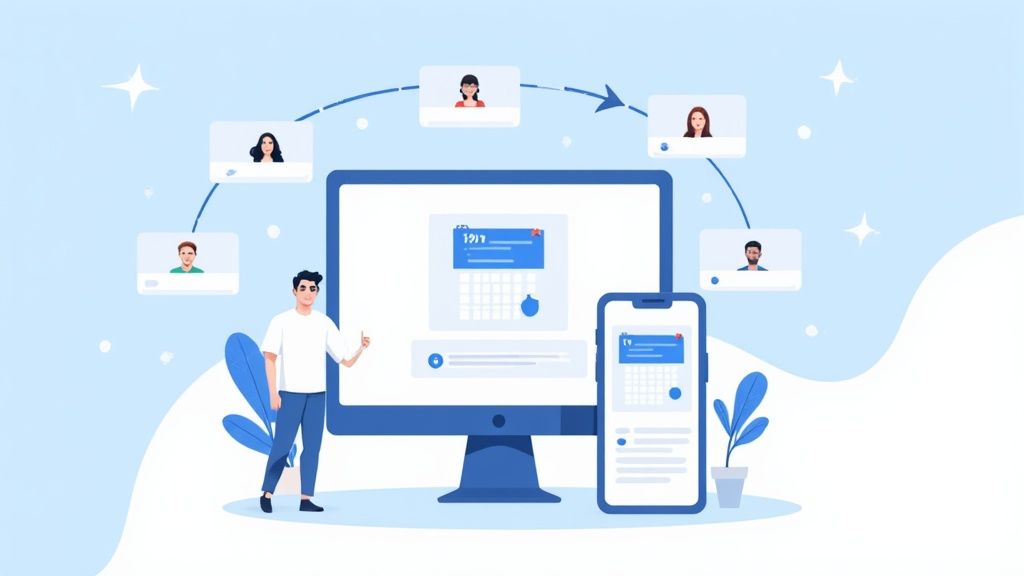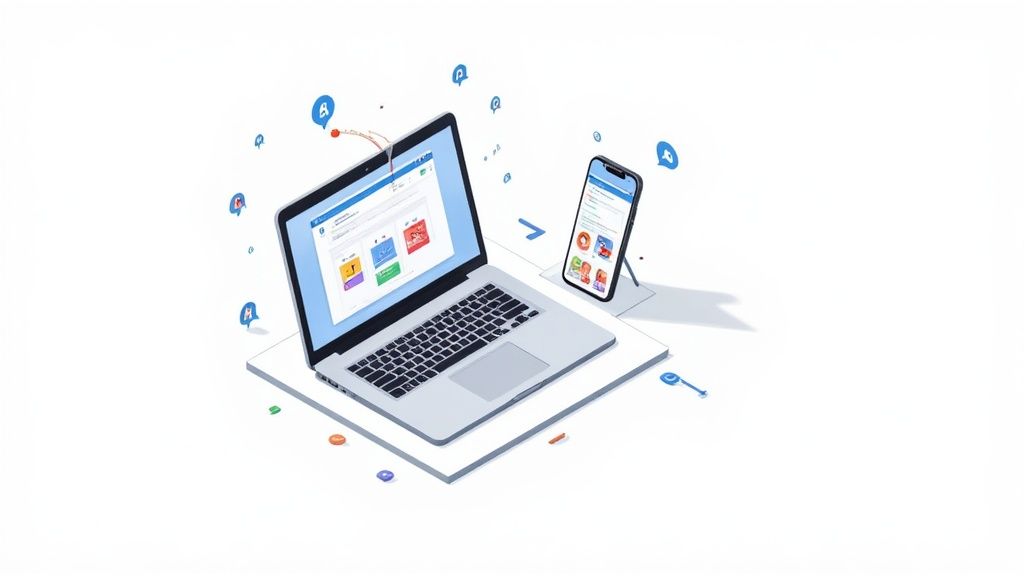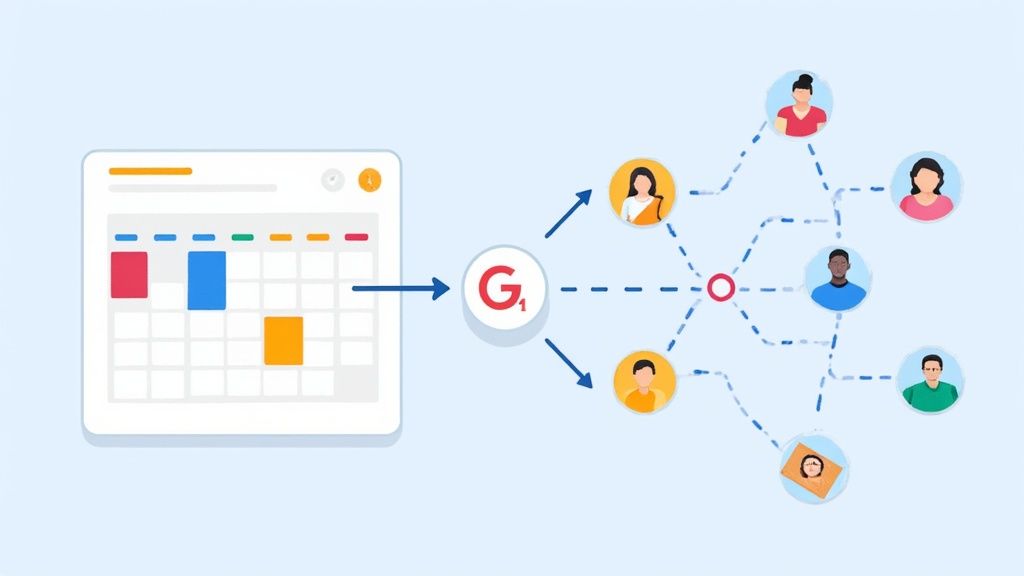Ein Google Calendar Ereignis zu teilen ist im Kern ziemlich einfach. Du kannst entweder Gäste per E-Mail hinzufügen direkt aus den Ereignisdetails heraus oder das Ereignis veröffentlichen, um einen teilbaren Link zu erhalten. Beide Methoden funktionieren gut, egal ob du ein kleines Team für ein Meeting koordinierst oder ein größeres Publikum zu einem Webinar einlädst.
Event-Sharing für bessere Zusammenarbeit meistern
Das Teilen eines Google Calendar Events mag wie eine grundlegende Aufgabe erscheinen, aber das Verständnis seiner Nuancen kann aus einer einfachen Einladung ein mächtiges Tool für die Zusammenarbeit machen. Dieser Guide handelt nicht nur vom "Wie" – es geht darum, wie du Events so teilst, dass die Koordination mit anderen wirklich vereinfacht wird.
Wir beginnen mit den direktesten Methoden, wie dem Hinzufügen von Personen per E-Mail oder dem Erstellen eines teilbaren Links. Noch wichtiger ist, dass wir erforschen, warum es so entscheidend ist, dies richtig zu machen für erfolgreiches Event-Management.
Warum effektives Teilen wichtig ist
Denk mal darüber nach: ob du eine wichtige Kunden-Demo organisierst, ein Familientreffen planst oder einfach nur dein Team abstimmen möchtest – ein Event richtig zu teilen beseitigt Verwirrung. Es stellt sicher, dass jeder die richtigen Informationen zur richtigen Zeit hat, bequem in seinem eigenen Kalender.
Hier bei Add to Calendar PRO ist das unser Fachgebiet. Wir möchten praktische Einblicke teilen, die dir dabei helfen, Google Calendar zu einem effektiveren Tool für deine Terminplanungsbedürfnisse zu machen.
Die Beherrschung des Teilens von Events in Google Calendar ist der erste Schritt, um Ausfälle zu reduzieren und die Teilnehmerengagement für jeden Anlass zu verbessern.
Mit über 500 Millionen monatlich aktiven Nutzern ist Google Calendar eine dominante Kraft in der digitalen Terminplanung. Seine Sharing-Features sind für Teamwork konzipiert und unerlässlich für jeden, der Events effizient organisieren möchte.
Für einen tieferen Einblick in all die verschiedenen Strategien kannst du immer unseren umfassenden Leitfaden zum Teilen von Google Calendar Events anschauen.
Google Calendar Sharing-Methoden im Überblick
Um es noch einfacher zu machen, hier ist eine kurze Zusammenfassung der wichtigsten Möglichkeiten, ein Event zu teilen und wann jede am besten geeignet ist. Es ist ein praktisches Cheat Sheet für die Auswahl des richtigen Tools für die jeweilige Aufgabe.
| Sharing-Methode | Am besten für | Hauptfunktion |
|---|---|---|
| Gäste per E-Mail hinzufügen | Private Meetings, Team-Syncs und Events, bei denen du RSVPs verfolgen musst. | Gäste können direkt zusagen oder absagen, und ihr Status erscheint im Event. |
| Event veröffentlichen (Public Link) | Öffentliche Webinare, Community-Events oder jede großangelegte Veranstaltung, bei der du einfachen Zugang möchtest. | Erstellt eine einfache HTML-Seite mit Event-Details, die jeder mit dem Link ansehen kann. |
| Calendar teilen | Laufende Projekte oder Team-Zeitpläne, bei denen alle Einblick in eine Sammlung von Events benötigen. | Gibt Personen Zugriff auf einen gesamten Calendar, nicht nur auf ein einzelnes Event. |
Jede Methode dient einem bestimmten Zweck, und den Unterschied zu kennen wird dir und deinen Teilnehmern später viele Kopfschmerzen ersparen.
Events von deinem Desktop teilen
Wenn du genau abstimmen musst, wer was mit deinem Event machen kann, ist die Desktop-Version von Google Calendar deine beste Option. Sie dient als Kommandozentrale für das Teilen von Events und bietet die robustesten Kontrollmöglichkeiten.
Der einfachste Weg, ein Event auf jemandes Radar zu bringen, ist, sie als Gast per E-Mail hinzuzufügen. Beim Erstellen oder Bearbeiten eines Events tippst du einfach ihre E-Mail-Adresse in das "Gäste hinzufügen"-Feld ein. Sobald sie hinzugefügt sind, erhalten sie eine E-Mail-Einladung, und das Event erscheint in ihrem Kalender (normalerweise ausgegraut, bis sie eine RSVP geben).
Aber das Senden der Einladung ist nur der Anfang. Die wahre Macht liegt darin zu verwalten, was deine Gäste tatsächlich mit diesem Event machen können. Hier kommen die Gäste-Berechtigungen ins Spiel, und sie sind unglaublich wichtig.
Gästeberechtigungen anpassen
Sobald du ein paar Gäste hinzugefügt hast, schaue nach dem Bereich "Gästeberechtigungen". Hier entscheidest du, welche Kontrollebene jede Person hat. Du kannst ihnen erlauben, das Event zu bearbeiten, andere Personen einzuladen oder einfach nur zu sehen, wer noch kommt.
Diese praktische Darstellung schlüsselt die verschiedenen Rollen innerhalb eines Google Calendar Events auf.
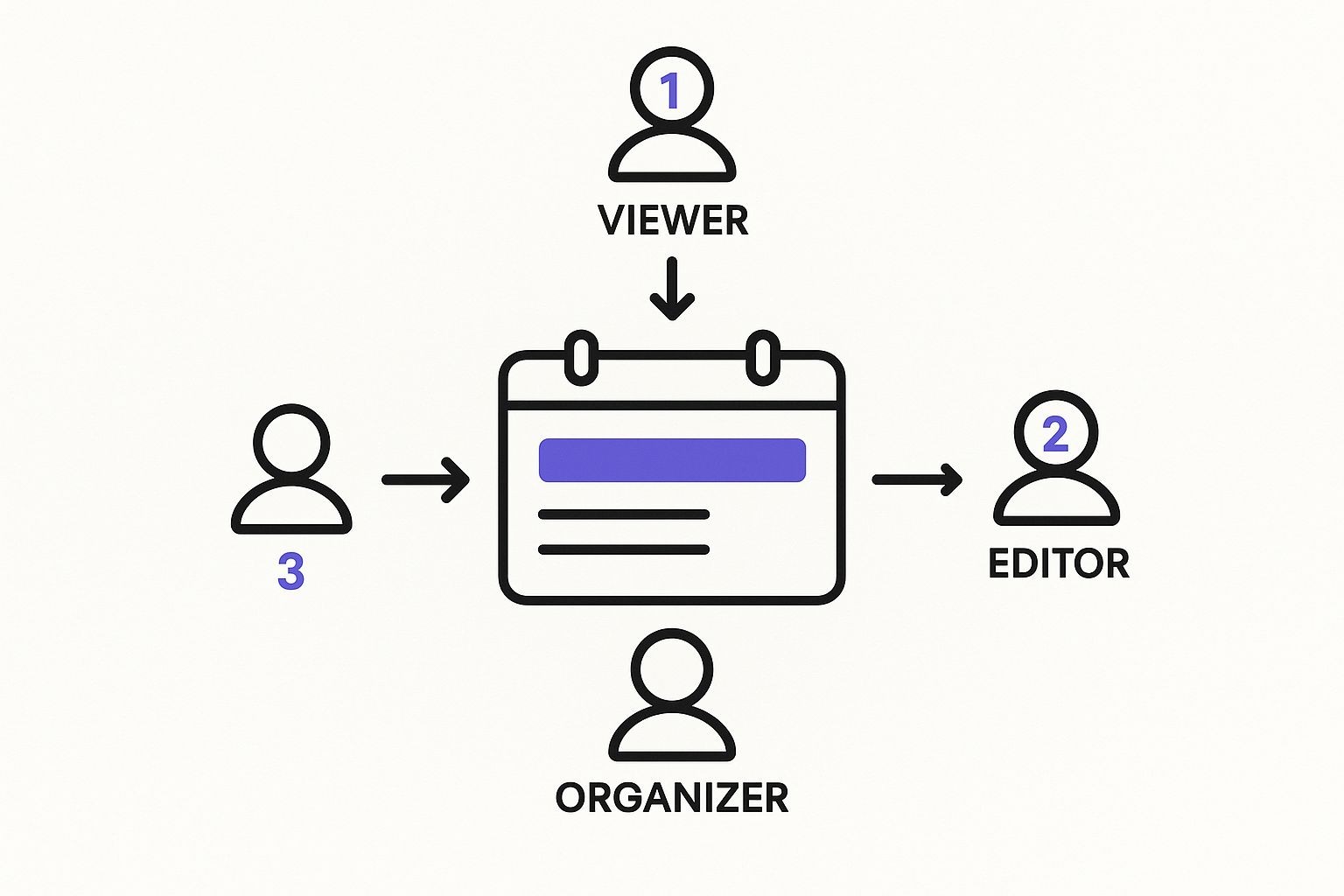
Das Verstehen dieser Rollen hilft dir dabei, die richtigen Berechtigungen für jede Situation zu vergeben. Wenn du beispielsweise ein Webinar mit einem Co-Host durchführst, möchtest du ihm wahrscheinlich die Berechtigung geben, das Event zu bearbeiten, damit er Details bei Bedarf aktualisieren kann. Die Teilnehmer hingegen müssen nur die Informationen sehen können.
Betrachte ein wiederkehrendes Team-Meeting. Du könntest einem Co-Organisator die Fähigkeit gewähren, Änderungen vorzunehmen, wodurch er eine neue Agenda anhängen oder bei einem Konflikt das Meeting neu planen kann. Aber wenn du eine Kundendemo planst, willst du es absperren. Deaktiviere alle Berechtigungen, sodass sie nur Lesezugriff haben und versehentliche Änderungen an einem wichtigen Termin verhindert werden.
Pro Tipp: Mache es dir zur Gewohnheit, die Gästeberechtigungen vor dem Klick auf "Speichern" zu überprüfen. Die richtigen Zugriffsrechte von Anfang an zu setzen erspart dir viele potenzielle Kopfschmerzen und hält dich in der Kontrolle über deinen Terminplan.
Natürlich baut all das auf den Grundlagen des Erstellens eines Events auf. Wenn du dich etwas eingerostet fühlst, ist unser Leitfaden zu how to add events to Google Calendar ein großartiger Ort, um dich aufzufrischen. Die Beherrschung dieser Desktop-Berechtigungen ist ein wichtiger Schritt zum effektiven Teilen von Events.
Google Calendar Events von deinem Telefon teilen

Seien wir ehrlich, viel von unserer Terminplanung passiert unterwegs. Glücklicherweise macht es die Google Calendar Mobile App sehr einfach, Events direkt von deinem Telefon zu teilen, egal ob du ein Android oder iPhone verwendest.
Der Grundprozess ist unkompliziert. Öffne einfach das Event, das du teilen möchtest, tippe auf das Stift-Icon, um in den Bearbeitungsmodus zu gelangen, und suche nach der Option "Personen hinzufügen". Gib ihre E-Mail-Adressen ein, tippe auf "Speichern", und Google fragt dich, ob du die Einladungen senden möchtest. Es ist perfekt für die schnelle Terminplanung eines Meetings, wenn du nicht an deinem Schreibtisch bist.
Navigieren durch Mobile App Einschränkungen
Es gibt jedoch einen Kompromiss: die mobile App ist für Einfachheit optimiert, was bedeutet, dass sie die erweiterten Einstellungen nicht enthält. Konkret kannst du keine granularen Gast-Berechtigungen verwalten.
In der App findest du nicht die Optionen, um zu kontrollieren, ob deine Gäste das Event ändern, andere einladen oder die vollständige Gästeliste sehen können. Für ein lockeres Kaffeetreffen ist das völlig in Ordnung. Für ein sensibles Kundengespräch? Das ist weniger ideal.
Pro Tipp: Brauchst du volle Kontrolle über Gast-Berechtigungen, während du unterwegs bist? Es gibt eine hilfreiche Lösung. Öffne einfach den Webbrowser deines Handys, gehe zu
calendar.google.comund finde die Option im Menü deines Browsers für "Desktop-Website anfordern".
Dieser Trick lädt die vollwertige Desktop-Version von Google Calendar, wodurch du Zugang zu jeder einzelnen Einstellung hast, die du auch auf deinem Computer hättest. Es ist ein Lebensretter für das Verwalten komplexer Events aus der Ferne.
Während die mobile App großartig für 90% des alltäglichen Teilens ist, gibt dir das Wissen, wie du die Desktop-Website auf deinem Handy aufrufen kannst, die Macht, jede Terminplanungssituation zu handhaben, egal wo du bist.
Guest-Berechtigungen und Datenschutz verstehen
Wenn du ein Google Calendar-Event teilst, ist es wichtig zu kontrollieren, wer was sieht und wer handeln kann. Diese Einstellungen bestimmen genau, was deine Gäste tun können und was nicht, und geben dir die Macht, effektiv zusammenzuarbeiten und gleichzeitig bei Bedarf die Privatsphäre zu wahren.
Sobald du anfängst, Personen zu einem Event hinzuzufügen, siehst du einen Bereich "Guest permissions" mit ein paar Checkboxen. Es ist klug, diese nicht zu übersehen - sie ändern komplett, wie Personen mit deinem Event interagieren. Lass uns darauf eingehen, was sie tatsächlich bedeuten.
Gastzugriffsrechte entschlüsseln
Diese Einstellungen von Anfang an richtig zu konfigurieren verhindert Verwirrung und hält dich in der Kontrolle über deinen Terminplan. Jede hat eine ganz spezifische Aufgabe.
- Event bearbeiten: Dieses Kästchen anzukreuzen ist, als würdest du die Schlüssel übergeben. Ein Gast kann jedes Detail ändern - Zeit, Ort, Beschreibung, was auch immer. Das ist perfekt für einen Co-Organisator, der vielleicht die Agenda für einen Workshop anpassen muss. Aber für ein Kundengespräch, wo du die Details festgelegt brauchst? Da wirst du dieses unmarkiert lassen wollen.
- Andere einladen: Diese ist ziemlich unkompliziert. Wenn aktiviert, können deine Gäste die Einladung an wen auch immer sie wollen weiterleiten. Es ist eine großartige Möglichkeit, mehr Leute in ein offenes Team-Brainstorming einzubeziehen. Für ein vertrauliches Vier-Augen-Gespräch oder ein privates Interview möchtest du das jedoch definitiv deaktivieren.
- Gästeliste sehen: Diese Einstellung kontrolliert, ob Teilnehmer sehen können, wer sonst noch auf der Einladung steht. Für ein Team-Mittagessen hilft es, ein Gemeinschaftsgefühl aufzubauen. Aber für etwas wie ein Support-Group-Meeting, wo die Privatsphäre der Teilnehmer oberste Priorität hat, ist es essentiell, das auszuschalten.
Standardmäßig lässt Google oft diese Optionen aktiviert. Wir haben festgestellt, dass es eine kluge Gewohnheit ist, sie jedes Mal schnell zu überprüfen, wenn du ein Event erstellst. Es ist eine zwei-Sekunden-Kontrolle, die sicherstellt, dass du nur das teilst, was du beabsichtigst.
Öffentliche vs. private Event-Sichtbarkeit
Neben den individuellen Gäste-Berechtigungen gibt es eine umfassendere Privatsphäre-Kontrolle: die allgemeine Sichtbarkeit des Events. Diese Einstellung bestimmt, wie das Event für Personen angezeigt wird, die generellen Zugriff haben, um deinen Kalender zu sehen, aber nicht spezifisch zu diesem Event eingeladen sind.
Wenn du ein Event als "Privat" markierst, sehen alle, die deinen Kalender anschauen können, nur einen soliden "Beschäftigt"-Block. Kein Titel, keine Details, nichts. Andererseits zeigt ein Event, das auf "Öffentlich" oder "Standard-Sichtbarkeit" gesetzt ist, alle Details für jeden mit Anzeige-Berechtigung. Das ist ein entscheidender Unterschied, besonders wenn du versuchen möchtest, persönliche Termine in einem geteilten Arbeitskalender privat zu halten.
Manchmal möchtest du nicht manuell jede einzelne Person zu einem Event einladen. Stell dir vor, du sendest Einladungen für ein öffentliches Webinar, einen Community-Workshop oder eine unternehmensweite Versammlung - das Sammeln von dutzenden oder sogar hunderten individueller E-Mails ist eine beträchtliche Aufgabe.
Hier wird das Veröffentlichen deines Events zur Erstellung eines teilbaren Links zu einem echten Game-Changer.
Wenn du ein Event veröffentlichst, generiert Google Calendar eine einzigartige öffentliche Webseite dafür. Jeder mit diesem Link kann alle wesentlichen Details sehen: Zeit, Datum, Ort und die vollständige Beschreibung. Keine persönliche Einladung nötig. Es ist der effizienteste Weg, Informationen an ein großes Publikum zu übertragen.
Der Vorteil eines öffentlichen Event-Links
Die Veröffentlichung eines Events ist der perfekte Schritt, wenn du das Event mit minimalem Aufwand an so viele Menschen wie möglich weitergeben möchtest.
Denk mal darüber nach. Du kannst einfach den Link in deinen nächsten Newsletter einbauen, ihn in den sozialen Medien posten oder in einem Community-Forum teilen. Das beseitigt die Reibung manueller Einladungen und macht dein Event sofort für jeden zugänglich, der sich dafür interessiert.
Natürlich bringt diese Zugänglichkeit auch Verantwortung mit sich. Denk daran, dass „öffentlich" öffentlich bedeutet. Jeder mit dem Link kann die Event-Details sehen, also überprüfe doppelt, dass du keine sensiblen oder privaten Informationen eingefügt hast, bevor du auf veröffentlichen klickst.
Bei Add to Calendar PRO haben wir aus erster Hand gesehen, wie die einfache Zugänglichkeit von Events das Engagement steigert. Ein öffentlicher Link ist der erste Schritt, aber der nächste besteht darin, sicherzustellen, dass sich die Leute auch wirklich daran erinnern, teilzunehmen.
Hier wird ein einfacher „Add to Calendar"-Button so kraftvoll. Während dein öffentlicher Google Calendar Link den Leuten ermöglicht, das Event zu betrachten, lässt sie ein spezieller Button es mit einem einzigen Klick direkt in ihren eigenen persönlichen Kalender hinzufügen. Diese eine kleine Aktion kann einen enormen Unterschied bei deinen Teilnahmequoten machen. Unser Service ist darauf ausgelegt, diesen Prozess zu perfektionieren und universelle Buttons zu erstellen, die für jeden einwandfrei funktionieren, egal welche Kalender-App sie verwenden.
Du kannst diese Links sogar noch einen Schritt weiterführen für besseres Tracking und Teilnehmer-Management. Wenn du nicht nur dein Event teilen, sondern auch eine Kopfzahl erhalten möchtest, schau dir unseren Leitfaden an, wie du einen RSVP-Link erstellen kannst.
Hast du noch Fragen zum Teilen von Terminen?
Auch mit einer Schritt-für-Schritt-Anleitung ist es völlig normal, dass Fragen auftauchen, wenn du versuchst, einen Termin aus deinem Google Calendar zu teilen. Lass uns einige der häufigsten durchgehen, die wir von Nutzern hören, damit du wieder weitermachen und zu deinem Tag zurückkehren kannst.
"Warum können meine Gäste das Event nicht bearbeiten, zu dem ich sie eingeladen habe?"
Das ist ein klassisches Problem, und es liegt fast immer an den Berechtigungen. Wenn du jemanden zum ersten Mal einlädst, gibt Google Calendar standardmäßig nur Lesezugriff. Es ist eine Sicherheitsfunktion, kann aber verwirrend sein.
Um das zu beheben, musst du einen Desktop-Computer verwenden, das Event öffnen und deine Gästeliste finden. Neben dem Namen jeder Person siehst du ein paar Checkboxen. Aktiviere einfach die für "Event ändern", und sie können dann Änderungen vornehmen.
"Kann ich nur ein einzelnes Event teilen, ohne ihnen meinen ganzen Kalender zu zeigen?"
Absolut! Das ist eine Kernfunktion der Google Calendar-Freigabe. Wenn du jemanden zu einem bestimmten Event einlädst, ist das alles, was er sehen kann. Der Rest deines Terminplans - deine Arzttermine, deine Mittagspläne, alles andere - bleibt vollkommen privat und durch die Einstellungen deines Hauptkalenders geschützt.
deine Freigabe-Optionen verstehen
Viele Leute fragen nach der einfachsten Möglichkeit, einen simplen Link zu erstellen, den jeder nutzen kann, um ein Event zu seinem Kalender hinzuzufügen. Google hat eine "Event veröffentlichen" Funktion, die einen einfachen Link erstellt, was eine Möglichkeit ist, dies zu erreichen.
Für etwas Universelleres und Professionelleres, besonders für Websites oder E-Mail-Kampagnen, generiert unser Service "Add to Calendar" Links, die nahtlos mit Google, Outlook, Apple Calendar und mehr funktionieren.
Was ist der echte Unterschied zwischen dem Hinzufügen eines Gastes und dem öffentlich machen eines Events? Es geht alles um Kontrolle. Gäste hinzuzufügen sendet eine direkte, nachverfolgbare Einladung an bestimmte Personen. Ein Event öffentlich zu machen erstellt eine URL, die jeder nutzen kann, was viel besser ist, um ein Event weit zu verbreiten.
Schließlich ist es nützlich zu sehen, wie sich das alles im Vergleich zu anderen Kalendern verhält. Die Art, wie Google Calendar Einladungen handhabt, ist ziemlich ähnlich zu Microsoft Outlook Calendar; beide lassen dich Gäste per E-Mail hinzufügen und ihre Berechtigungsebenen festlegen. Was keiner von beiden jedoch macht, ist das Event automatisch zu synchronisieren, wenn du es zu einem anderen deiner eigenen Kalender kopierst. Dafür müsstest du es manuell machen oder ein Drittanbieter-Tool verwenden.
Wenn du tiefer in die Details eintauchen möchtest, kannst du mehr darüber erkunden, wie sich Kalender-Plattformen auf syncthemcalendars.com unterscheiden.
Für eine nahtlose Möglichkeit, deine Events zu erstellen, zu teilen und zu verfolgen mit universellen "Add to Calendar" Buttons, schau dir Add to Calendar PRO an. Erfahre mehr unter https://add-to-calendar-pro.com.